Adicionar conteúdo dinâmico ao seu site WordPress pode melhorar significativamente o engajamento do usuário e o desempenho geral do site.
Este é um conteúdo que muda com base na interação do usuário, comportamento ou outros fatores em tempo real, oferecendo uma experiência de navegação mais personalizada para seus visitantes. Seja você um blogueiro, proprietário de uma empresa ou gerente de site, usar conteúdo dinâmico é uma maneira poderosa de fazer seu site se destacar.
Na WPBeginner, usamos regularmente conteúdo dinâmico para engajar melhor nosso público. Por exemplo, todos os nossos boletins informativos por e-mail são endereçados ao indivíduo para quem os enviamos.
Este é um uso simples, mas eficaz, de conteúdo dinâmico, onde o e-mail principal permanece o mesmo, mas o nome do destinatário muda com base em quem o está recebendo. Adoramos adicionar esse toque pessoal e vimos em primeira mão como esse tipo de conteúdo dinâmico aumenta o engajamento.
Neste artigo, mostraremos como adicionar facilmente conteúdo dinâmico ao seu site WordPress.

Por que Adicionar Conteúdo Dinâmico no WordPress?
Texto dinâmico refere-se a conteúdo que muda em um site dependendo de diferentes fatores, incluindo comportamento do usuário, hora, local, nome e muito mais.
Configurar texto dinâmico permite que os usuários do seu site WordPress vejam mensagens diferentes de acordo com diferentes fatores.
Por exemplo, você pode exibir o nome do usuário que está atualmente logado no seu site usando texto dinâmico.

Mostrar conteúdo personalizado pode manter os visitantes engajados em seu site por mais tempo, o que pode reduzir a taxa de rejeição e melhorar os rankings de SEO do seu site.
Isso pode até ajudar a converter usuários em clientes ou assinantes, mostrando que seu site se importa com seus visitantes. Isso pode criar uma impressão positiva e construir confiança.
Além disso, o conteúdo dinâmico pode aumentar as vendas e as inscrições em seu site. Por exemplo, você pode exibir a data atual dinamicamente para uma promoção de contagem regressiva ou oferta de desconto, e ela será atualizada automaticamente a cada dia. Isso pode criar um senso de urgência e levar a mais conversões.
Dito isso, vamos dar uma olhada em como adicionar conteúdo dinâmico no WordPress. Você pode usar os links rápidos abaixo para pular para o método que deseja usar:
Método 1: Crie uma Landing Page Dinâmica Usando SeedProd
Se você deseja criar uma landing page com conteúdo dinâmico, este método é para você.
SeedProd é o melhor construtor de páginas do WordPress do mercado que ajuda você a criar landing pages e temas atraentes sem usar nenhum código.
Além disso, testamos extensivamente seu recurso de texto dinâmico, que permite adicionar conteúdo dinâmico aos seus títulos e textos com apenas alguns cliques. Para saber mais, veja nossa análise do SeedProd.

Primeiro, você precisa instalar e ativar o plugin SeedProd. Para mais detalhes, veja nosso guia para iniciantes sobre como instalar um plugin do WordPress.
Observação: O SeedProd também tem uma versão gratuita, mas ela não possui o recurso de texto dinâmico. Portanto, para este tutorial, estamos usando o plugin SeedProd Pro.
Após a ativação, acesse a página SeedProd » Configurações para inserir a chave de licença do plugin.
Você pode encontrar essas informações em sua conta no site do SeedProd.

Em seguida, você deve visitar SeedProd » Landing Pages na barra lateral de administração do WordPress.
Uma vez lá, clique no botão ‘Adicionar Nova Landing Page’.

Isso irá direcioná-lo para a tela ‘Escolher um Novo Modelo de Página’, onde você pode selecionar qualquer um dos modelos pré-fabricados para sua página de destino.
Após a seleção do modelo, você será solicitado a inserir um nome de página e escolher um URL.
Após inserir essas informações, basta clicar no botão ‘Salvar e Começar a Editar a Página’ para continuar.

Isso iniciará o construtor de páginas de arrastar e soltar do SeedProd, onde você pode começar a editar sua página. Para instruções mais detalhadas, consulte nosso guia sobre como criar uma página de destino no WordPress.
Em seguida, basta arrastar e soltar o bloco de Título ou Texto da barra lateral esquerda para a página de destino. Em seguida, clique no bloco para abrir suas configurações na coluna esquerda.
Depois de fazer isso, clique no botão ‘Inserir Texto Dinâmico’.

Isso abrirá um prompt de ‘Substituição de Texto Dinâmico’ na tela.
A partir daqui, você deve selecionar a opção ‘DateTime’ se quiser configurar uma hora ou data dinamicamente. Isso pode ser útil se você quiser exibir o limite de tempo para uma oferta de venda ou desconto em seu site.
Depois disso, basta selecionar um formato de data no menu suspenso e clicar no botão ‘Inserir’.
Se você não vir o formato de sua preferência no menu suspenso, poderá clicar no link ‘Saiba Mais’ na parte superior para ver outros formatos.

Se você quiser adicionar um local, nome, país, suporte a vários idiomas, título da página, endereço de e-mail, código postal ou outro conteúdo dinâmico, você precisará selecionar a opção ‘Parâmetro de Consulta’.
Depois disso, adicione o fator de texto dinâmico na opção ‘Nome do Parâmetro’.
Por exemplo, se você adicionar texto dinâmico para nomes na opção ‘Nome do Parâmetro’, então todos que estiverem logados em seu site verão seus nomes, como ‘Olá João’, em vez de ‘Olá’.
Ou se você adicionar texto dinâmico para um endereço de e-mail, os usuários verão seu endereço de e-mail em sua página de destino toda vez que fizerem login.
Da mesma forma, se você quiser exibir a localização de cada usuário dinamicamente, pode inserir ‘location’ como nome do parâmetro.

Em seguida, adicione o valor padrão para o qual o texto dinâmico reverterá se a localização não estiver disponível no parâmetro da URL.
Por exemplo, se um visitante abrir seu site e sua localização não estiver disponível na URL, o texto dinâmico poderá dizer ‘Lojas Perto de Você’ em vez de ‘Lojas Perto da Flórida’.
Depois disso, basta clicar no botão ‘Inserir’ para adicionar o texto dinâmico.
Depois de fazer isso, clique no botão ‘Salvar’ no topo para armazenar suas configurações. Finalmente, clique no botão ‘Publicar’ para tornar sua página de destino ativa.

Agora, visite seu site para conferir o conteúdo dinâmico em ação.
É assim que fica em nosso site de demonstração.

Método 2: Adicione Conteúdo Dinâmico Usando OptinMonster
Se você quiser adicionar conteúdo dinâmico às suas campanhas publicitárias, incluindo pop-ups ou barras flutuantes, este método é para você.
OptinMonster é a melhor ferramenta de geração de leads e otimização de conversão do mercado. Ela permite que você exiba campanhas personalizadas para usuários sem usar nenhum código.
Ela também vem com um recurso de substituição de texto dinâmico que permite adicionar conteúdo dinâmico às suas campanhas usando smart tags.
Para mais detalhes, veja nossa análise completa do OptinMonster
Primeiro, você precisará se inscrever para uma conta OptinMonster porque a ferramenta paga permite adicionar conteúdo dinâmico.
Simplesmente visite o site da OptinMonster e clique no botão ‘Obter OptinMonster Agora’ para configurar uma conta.

Em seguida, você precisa instalar e ativar o plugin gratuito OptinMonster em seu site WordPress. Para instruções detalhadas, veja nosso tutorial sobre como instalar um plugin WordPress.
Após a ativação, você verá o assistente de configuração do OptinMonster no painel do WordPress.
É assim que fica em nosso site de demonstração.
A partir daqui, clique no botão ‘Conectar Sua Conta Existente’ para conectar seu site WordPress à sua conta OptinMonster.

Depois disso, uma nova janela se abrirá na tela.
Basta clicar no botão ‘Conectar ao WordPress’ para prosseguir.

Depois de conectar sua conta OptinMonster ao WordPress, acesse a página OptinMonster » Campanhas na barra lateral de administração do WordPress.
Em seguida, clique no botão ‘Criar sua Primeira Campanha’ para iniciar uma campanha.

Isso o levará à página ‘Modelos’, onde o OptinMonster oferece diferentes tipos de campanha que você pode usar para mostrar aos seus usuários vários tipos de conteúdo ou mensagens direcionadas.
Estes incluem pop-ups, barras flutuantes, campanhas gamificadas, campanhas inline, pop-ups slide-in e muito mais.
Por exemplo, se você deseja exibir conteúdo dinâmico dentro de uma postagem ou página do WordPress, pode escolher o tipo de campanha Inline.

Após selecionar um tipo de campanha, você pode escolher qualquer um dos modelos pré-fabricados para essa campanha específica.
Em seguida, você será solicitado a inserir um nome para ela e clicar no botão ‘Iniciar Construção’.

Isso o levará à interface do construtor de campanhas do OptinMonster. É uma ferramenta de arrastar e soltar onde você pode projetar sua campanha com uma visualização ao vivo.
A partir daqui, arraste e solte o bloco de Texto ou Título da barra lateral esquerda para dentro da campanha. Depois disso, basta selecionar algum texto no bloco para abrir o editor de texto na parte superior dele.
Em seguida, você deve clicar no ícone ‘Tags Inteligentes’ no canto direito do editor de texto para abrir um menu suspenso com uma lista de tags inteligentes

A partir daqui, você pode selecionar qualquer uma das tags inteligentes para adicionar conteúdo dinâmico à sua campanha.
Por exemplo, você pode usar a tag inteligente {{form_first_name}} para adicionar o nome do usuário no topo, fazendo com que a campanha pareça mais personalizada.
Agora, todos os usuários logados em seu site verão seus nomes na campanha.

Outras tags inteligentes mostram o nome da campanha, endereço de e-mail, código postal, país, província, ano, mês, data, código de cupom, URL da página e muito mais.
Por exemplo, usar a tag inteligente para países exibirá o nome do país de cada usuário que fez login e está visualizando sua campanha.
Da mesma forma, usar uma tag inteligente de data ajudará você a exibir o prazo de uma promoção sem ter que atualizá-la manualmente toda vez.
Depois de escolher suas tags inteligentes, basta clicar no botão 'Salvar' no topo para armazenar suas configurações.
Finalmente, mude para a aba 'Publicar' no topo e clique no botão 'Publicar' para tornar sua campanha ativa.

Agora, você pode visitar o frontend do seu site para conferir a campanha com conteúdo dinâmico.
É assim que fica em nosso site de demonstração.

Bônus: Adicione Preenchimento Dinâmico de Campos em Formulários do WordPress
Além de adicionar conteúdo dinâmico, você também pode adicionar populações de campos dinâmicos em seus formulários WordPress. Isso permitirá que você preencha automaticamente os campos do formulário com base na seleção do usuário, tipo de formulário, strings de consulta ou lógica condicional.
Por exemplo, se você tem uma loja WooCommerce, então você pode adicionar um formulário onde o campo de produto é preenchido dinamicamente usando os produtos existentes na loja.
Isso pode reduzir erros de entrada de dados, melhorar a experiência do usuário e otimizar o fluxo de trabalho do seu formulário.
Você pode facilmente adicionar populações de campos dinâmicos em seus formulários usando o WPForms. É o melhor plugin de formulário de contato do WordPress do mercado que vem com população de campos dinâmicos, lógica condicional e campos de formulário avançados.
Isso permite que você crie formulários mais inteligentes e interativos em seu site.
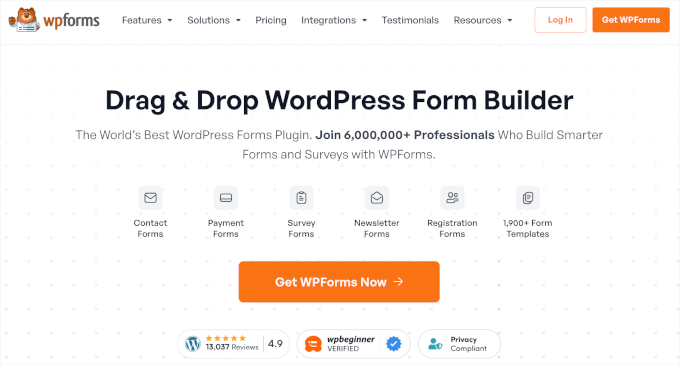
Tudo o que você precisa fazer é ativar a opção 'Parâmetros de URL'. Assim que fizer isso, o WPForms começará a aceitar campos de formulário dinâmicos passados através de parâmetros de URL em um formato específico.
Para instruções detalhadas, veja nosso tutorial sobre como usar a população de campos dinâmicos no WordPress para preencher formulários automaticamente.

Além disso, o WPForms também oferece modelos pré-fabricados, construtor de arrastar e soltar e proteção completa contra spam para tornar seus formulários do WordPress seguros.
Para mais detalhes, veja nossa análise completa do WPForms.
Esperamos que este artigo tenha ajudado você a aprender como adicionar conteúdo dinâmico no WordPress. Você também pode querer ver nosso tutorial passo a passo sobre como adicionar uma data de copyright dinâmica no rodapé do WordPress e nossas principais escolhas para os melhores elementos de design para um site WordPress eficaz.
Se você gostou deste artigo, por favor, inscreva-se em nosso Canal do YouTube para tutoriais em vídeo do WordPress. Você também pode nos encontrar no Twitter e no Facebook.





kzain
Este guia é muito útil! Me lembra um projeto em que trabalhei, onde integramos conteúdo dinâmico para exibir comentários de usuários em tempo real. Inicialmente, foi um pouco avassalador gerenciar o equilíbrio entre recursos dinâmicos e a velocidade do site. Descobrimos que otimizar nossas consultas ao banco de dados e usar plugins de cache fez uma diferença significativa.
Dennis Muthomi
Ótimo guia sobre como usar conteúdo dinâmico no WordPress!
Eu tenho uma loja online (vendendo camisetas), achei as dicas aqui super valiosas. Adicionar esse toque personalizado com conteúdo dinâmico parece uma maneira inteligente de aumentar o engajamento e as conversões.
Uma pergunta rápida, porém :- qual o impacto de plugins como SeedProd e OptinMonster na velocidade e desempenho do site?
Eu ainda não os experimentei...
Os tempos de carregamento do site são cruciais para as conversões, então quero ter certeza de que adicionar todo esse conteúdo dinâmico não vai desacelerar as coisas demais.
Qual tem sido a experiência em termos de manter tempos de carregamento rápidos?
WPBeginner Support
Os plugins devem ter efeitos muito pequenos no tempo de carregamento do seu site.
Admin
Jiří Vaněk
Tenho usado o OptinMonster para minhas campanhas de newsletter e Patreon, e o SeedProd para minhas landing pages. Como construí todo o meu site sozinho, realizei muitos testes de velocidade para garantir bons resultados no Google Search Console. Como eu sabia as métricas exatas de velocidade antes de implementar esses plugins, posso confirmar que o uso deles não diminuiu a velocidade do meu site em nada. Minhas métricas de desempenho permaneceram virtualmente idênticas. Portanto, você não precisa se preocupar com isso.